この記事では3DCG作成ソフトblenderの視点の変え方について紹介しています。
実際にやってみよう!
視点移動の種類と操作方法
| 視点移動の種類 | 操作方法 |
|---|---|
| 視点の回転 | ホイールドラッグ |
| 視点の拡大・縮小 | ホイールの回転 |
| 視点の平行移動 | Shift + ホイールドラッグ |
| 視点の切り替え 正面/右/上 | テンキー 1/3/7 |
| 視点の切り替え 背面/左/下 | テンキー 1/3/7+Ctrl |
| 透視投影と平行投影の切り替え | テンキー 5 |
| カメラの視点に切り替え | テンキー 0 |
3Dビューポート内で実際に操作して感覚をつかもう!
透視投影と平行投影について
blenderの視点変更でテンキーの5を押すと、少しだけ見え方が変わると思います。これは 透視投影 と 平行投影 の2種類の見え方を切り替えるショートカットキーとなっています。
透視投影 と 平行投影 の違いは、簡単にいうと遠近感があるかないかの違いです。透視投影は遠近感の表現がある方で 並行投影 は遠近感がない表現方法になります。
透視投影の見え方

奥にあるオブジェクトがだんだんと小さくなって見える、人間の目からみた映像に近い。
平行投影の見え方
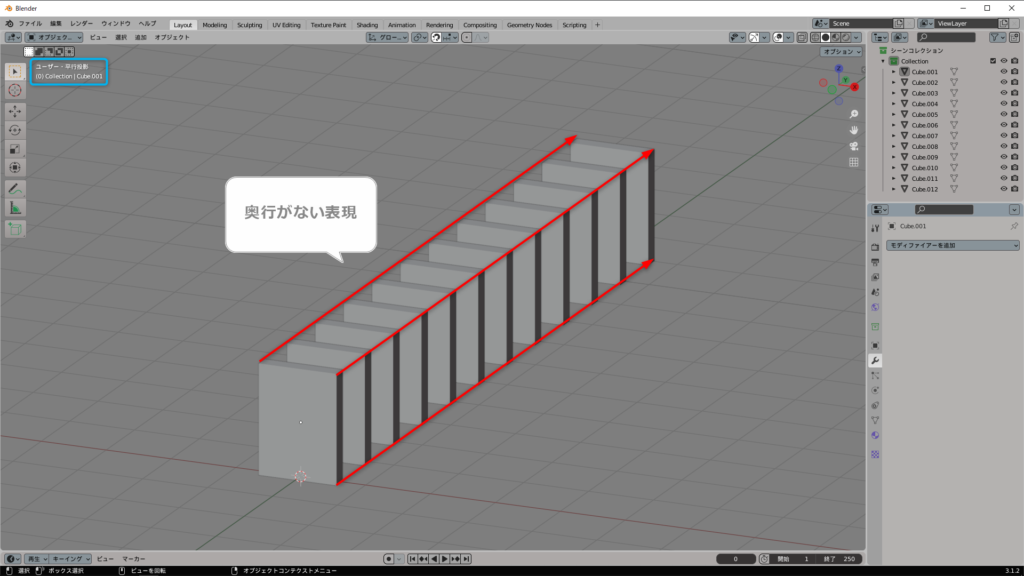
手前のオブジェクトも奥のオブジェクトも表示サイズの補正がかからない為、目の錯覚により奥にいくにつれて大きくなっている様にも見える。
違和感を感じる表現方法となっているが、下絵に合わせてモデリングする場合は
サイズ補正のかからない 平行投影 のが正しいモデリングが行いやすい。
人間の目に近い 透視投影 でモデリングをしながら モデリングの状況に応じて 平行投影 を使用する事で、より精密なモデリングが行えます。
カメラの視点について
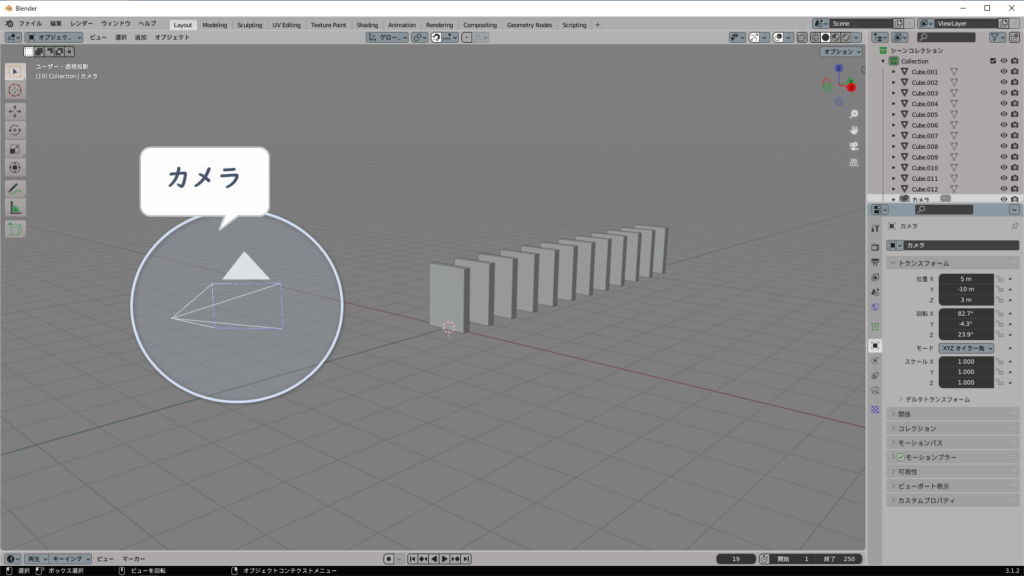
3Dビューポート にカメラが設置されている場合にテンキーの0を押すことでカメラの視点に切り替える事ができます。
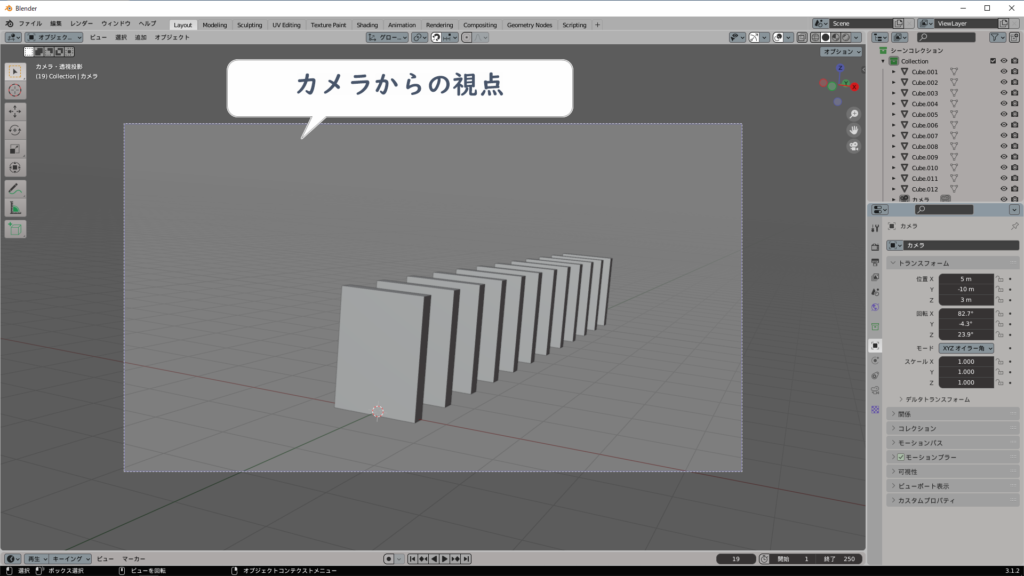
画像や動画として出力した場合、枠線内のカメラ視点のエリアが出力されます。
もういちどテンキーの0を押すことでモデリング視点に戻すことができます。
おつかれ様でした!





